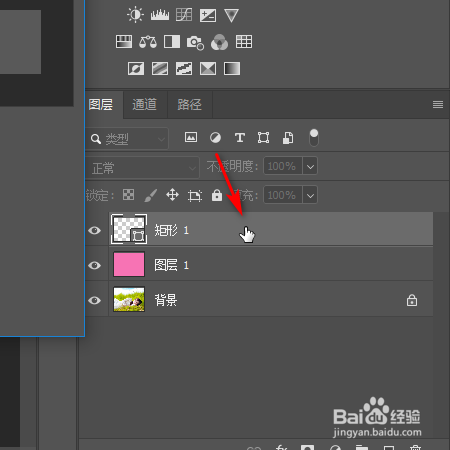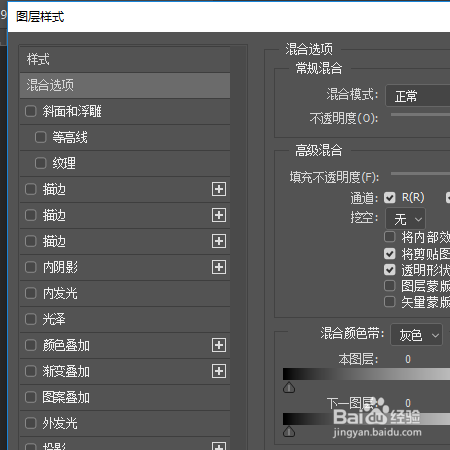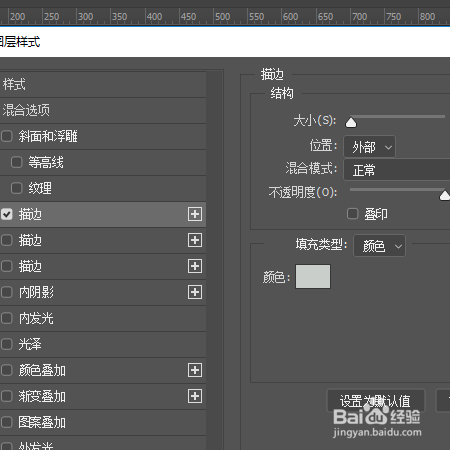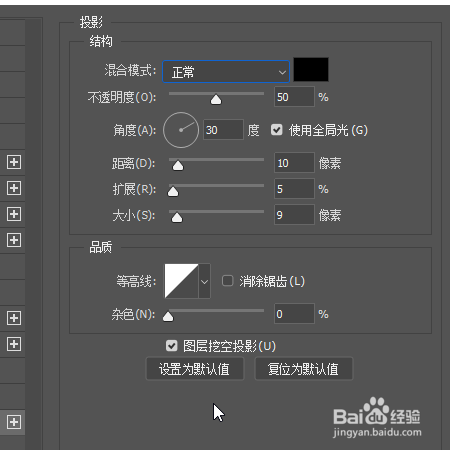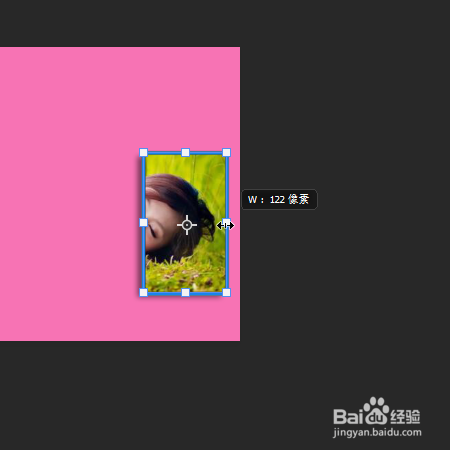1、启动PS,进入到软件主界面,把一张图片素材拖拽到软件主界面,新建一个文件。
2、按下组合键SHIFT+CTRL+N,新建一个空白图层,再按CTRL+DELETE,填充背景色。
3、按下U键,调出矩形工具,主界面上面显示出矩形工具的属性栏,如下图所示,把矩形属性设置为形状。这一步很重要,记得要把矩形属性设置为形状。
4、如下图所示,在这个位置上绘制一个矩形。
5、如下图所示,双击矩形图层,调出图层样式。
6、图层样式的高级混合中,把“填充不透明度”参数设置为:0;把“挖空”设置为:深;
7、勾选:描边,描边大小设置为:3;再勾选:投影,投影不透明度设置僭轿魍儿为:50;距离参数设置为:10,扩展参数设置为:5;大小参数设置为:5;然后点确定。
8、这时,我们看画布,矩形所在位置上已显示出下面的图像。按V键,调出移动工具,点一下矩形,我们可以移动矩形,调节下想要显示的图像部位,以及显示的图像范围。
9、按ALT键,不放手,腱懒幺冁鼠标点住矩形 向左边拖拽复制出一个同样的矩形,把矩形放在合适的位置上,再放开鼠标。如此重复操作,把整张图片剪切分割成N个矩形。我们也可以把矩形愉桴狁焕进行旋转。图片剪切分割制作到这里就操作完成。